打印机怎么连接Win11电脑?5种简单方法详解
随着Windows 11系统的普及,许多用户都遇到了打印机连接的问题。本文将详细介绍5种在Win11系统中连接打印机的方法,帮助您快速完成设置。
方法一:通过USB线缆连接打印机
将打印机电源线插入电源插座并开机
使用USB数据线连接打印机和电脑
等待Windows 11自动识别并安装驱动程序
如未自动安装,可从打印机官网下载对应驱动
方法二:无线网络连接(Wi-Fi)
确保打印机和电脑连接同一Wi-Fi网络
打开打印机无线功能(参考说明书)
在Win11中:设置 > 蓝牙和其他设备 > 打印机和扫描仪 > 添加设备
选择您的打印机并完成安装
方法三:使用打印机IP地址添加
获取打印机IP地址(通常可在打印机设置菜单或网络配置页找到)
Win11中:控制面板 > 设备和打印机 > 添加打印机
选择"我需要的打印机不在列表中"
选择"使用TCP/IP地址或主机名添加打印机"
输入打印机IP地址并完成安装
方法四:蓝牙连接(适用于支持蓝牙的打印机)
开启打印机蓝牙功能
Win11中:设置 > 蓝牙和其他设备 > 添加设备
选择您的蓝牙打印机并配对
安装必要的驱动程序
方法五:共享网络打印机
确保打印机已连接到局域网中的某台电脑
在该电脑上启用打印机共享
在Win11电脑上:控制面板 > 设备和打印机 > 添加打印机
选择"网络打印机"并浏览找到共享打印机
常见问题解决
打印机无法识别:检查连接线,重启打印机和电脑
驱动安装失败:从官网下载最新驱动,以管理员身份运行安装
无线连接不稳定:确保信号强度足够,尝试靠近路由器
打印队列卡住:清除所有打印任务,重启打印服务
按照以上方法,大多数打印机都能顺利连接到Windows 11电脑。如果问题仍然存在,建议联系打印机厂商获取技术支持。